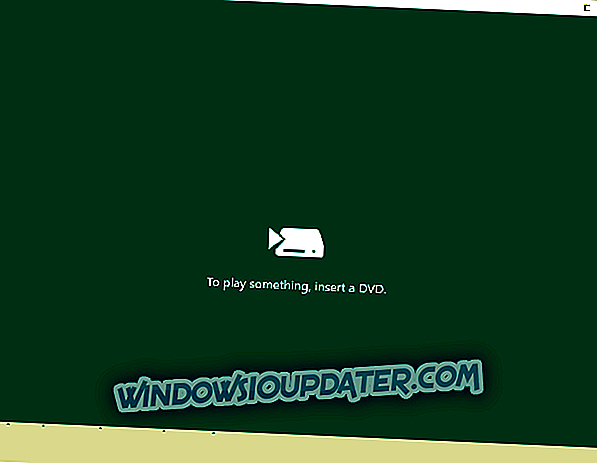Windows 10 mungkin merupakan sistem operasi baru, dan mungkin terdapat di atas kelemahan reka bentuk yang dibawa oleh Windows 8 - ia bukan sistem operasi yang sempurna, dan ia masih perlu menanggung beban semua masalah Windows telah terkumpul dekad yang lalu. Masalah ini tidak biasa dengan Windows 10, jadi beberapa penyelesaian yang dibuat untuk versi Windows sebelumnya mungkin atau mungkin tidak berfungsi - namun hari ini kami akan menunjukkan beberapa penyelesaian untuk Windows 10 secara khusus.
Apa yang perlu dilakukan jika ikon Desktop berhenti dipaparkan di Windows 10
Isi kandungan:
- Jalankan explorer.exe
- Mungkin ia adalah sesuatu yang anda pasangkan?
- Lumpuhkan mod tablet
- Lumpuhkan pemantau kedua
- Pastikan ciri ikon Papar Desktop diaktifkan
- Matikan Mula Skrin Penuh
- Rebuild cache ikon
- Tweak pendaftaran
Betulkan - Ikon desktop hilang
Penyelesaian 1 - Jalankan explorer.exe
Tetapi pertama sekali di sini adalah tampalan sementara dan bukan penyelesaian, ia perlu mendapatkan kembali ikon anda tetapi ia tidak akan tetap menetapkan sebab yang menyebabkan mereka hilang. Di sini ia pergi:
- Pada papan kekunci anda, tekan kekunci Control + Alt + Delete dan kemudian klik pada Pengurus Tugas.
- Buka tab Proses dan cari "explorer.exe", kemudian klik padanya dan kemudian klik butang "Tamat tugas" di bawah.
- Dalam Pengurus Tugas, klik pada Fail di kiri atas dan klik "Jalankan tugas baru".
- Ketik "explorer.exe" dalam kotak, dan kemudian klik untuk mengklik "OK".
Ikon dan bar tugas anda kini perlu disokong semula, dan anda sepatutnya dapat mengendalikan komputer anda pada masa ini. Untuk penyelesaian yang lebih kekal, kita perlu mempelajari beberapa sebab untuk masalah ini - ia boleh menjadi rasuah fail Windows, atau mungkin malware yang mungkin anda jangkakan dari internet, atau mungkin ada beberapa perisian rawak yang berperilaku buruk.
Penyelesaian 2 - Mungkin ia adalah sesuatu yang anda pasangkan?
Cobalah untuk mengingati perisian yang anda pasang baru-baru ini - ia boleh menjadi editor foto, atau bahkan antivirus baru - apa pun yang boleh menyebabkan isu ini tidak masuk akal. Sekiranya anda sepadan dengan kriteria ini, anda mesti mencuba dan menyahpasang perisian ini dan lihat apakah itu membetulkan masalah ini. Anda juga boleh menjalankan imbasan virus PC penuh dengan AntiVirus yang telah anda pasang semasa anda berada di dalamnya, sekiranya ia merupakan malware.
Satu pilihan terakhir yang anda boleh cuba akan melakukan Pemulihan Sistem - ini pada dasarnya akan menghidupkan semula jam pada PC anda dan memulihkan fail Windows utama anda kembali kepada bagaimana ia berada ketika titik pemulihan yang diberikan dibuat. Untuk melakukan ini, hanya ikuti arahan ini:
- Buka Menu Mula anda dan ketik "rstrui.exe", kemudian buka keputusan pertama - ini harus membuka utiliti Windows System Restore.
- Kini ikut arahan pada skrin sehingga anda melihat halaman dengan semua titik pemulihan yang sedia ada.
- Pilih titik pemulihan pada atau sebelum tarikh anda mula menghadapi masalah itu - dan kemudian mulakan proses pemulihan.
- Setelah selesai, mulakan semula komputer anda.
Penyelesaian 3 - Lumpuhkan mod tablet
- Buka Tetapan> Sistem dan pilih mod Tablet dari sebelah kiri.
- Sekarang cari Make Windows lebih sentuhan mesra apabila menggunakan peranti anda sebagai tablet dan tetapkannya padam.
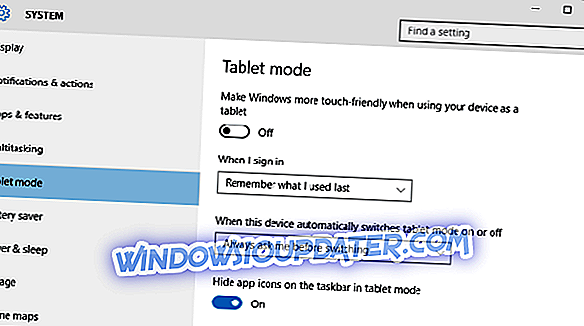
- Ikon desktop anda kini harus muncul. Jika itu tidak berfungsi, cuba hidupkan dan matikan mod Tablet beberapa kali.
Penyelesaian 4 - Lumpuhkan pemantau kedua
Sekiranya anda menggunakan persediaan dual monitor sebelum ini, ikon Desktop ditetapkan untuk dipaparkan pada monitor kedua. Oleh itu, pastikan anda mematikan monitor kedua jika anda tidak menggunakannya, dan ikon mungkin muncul.
Penyelesaian 5 - Pastikan ciri ikon Papar Desktop diaktifkan
Walaupun ia mungkin kedengarannya halus, sangat mungkin anda terlepas pandang ini. Jadi, semestinya, pastikan ikon Desktop anda ditetapkan sekali lagi. Inilah caranya:
- Klik kanan pada kawasan kosong di desktop anda.
- Pilih Lihat dan anda akan melihat pilihan ikon Papar Desktop .
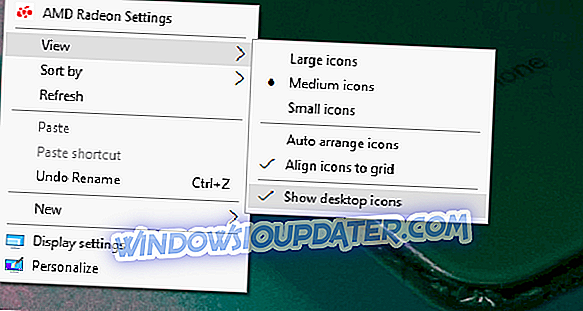
- Cuba semak dan nyahtandakan pilihan Papar Ikon Desktop beberapa kali tetapi ingat untuk meninggalkan pilihan ini diperiksa.
Penyelesaian 6 - Matikan Skrin Penuh Mula
Sesetengah pengguna juga melaporkan bahawa menggunakan Menu Mula dalam mod Skrin Penuh entah bagaimana boleh menyembunyikan ikon Desktop. Jadi, jika tiada apa-apa dari masalah di atas diselesaikan, mari cuba nyahaktifkan mod Full Menu skrin Mula, juga. Untuk mematikan pilihan ini, pergi ke Tetapan> Pemperibadian> Mulakan> toggle Gunakan skrin penuh Mula.
Penyelesaian 7 - Rebuild ikon cache
Salah satu tweak yang paling biasa apabila menyelesaikan masalah ikon yang hilang adalah membina semula cache ikon. Jadi, kita akan mencuba itu, juga. Inilah caranya untuk membina semula ikon cache di Windows 10:
- Pergi ke Mula> taip 'explorer fail'> klik dua kali pada hasil pertama
- Di tetingkap File Explorer baru, pergi ke Lihat dan tandakan Item Tersembunyi untuk memaparkan fail tersembunyi dan folder
- Navigasi ke C: \ Users \ (Nama Pengguna) \ AppData \ Local> tatal ke semua jalan ke bawah
- Klik kanan pada IconCache.db> klik pada Padam> Ya.
- Pergi ke Recycle Bin> kosongkannya
- Mulakan semula komputer anda.
Penyelesaian 8 - Tweak pendaftaran anda
Dan akhirnya, jika tiada penyelesaian sebelumnya yang bekerja, mari kita cuba tweak registri. Rupa-rupanya, jika pemformatan ikon Desktop adalah salah, ikon ikon mungkin hilang dari Desktop. Oleh itu, kami akan memformat semula ikon Desktop dengan menambah fail tertentu ke pendaftaran. Inilah yang anda perlu lakukan:
- Buka Notepad .
- Apabila Notepad dibuka, tampal yang berikut:
Windows Registry Editor Versi 5.00
[HKEY_CURRENT_USER \ Control Panel \ Desktop \ WindowMetrics]
"IconTitleWrap" = "1"
"Saiz Ikon Shell" = "32"
"BorderWidth" = "- 15"
"CaptionFont" = hex: f4, ff, ff, ff, 00, 00, 00, 00, 00, 00, 00, 00, 00, 00, 00, 00, 90, 01, 00, 00, \
00, 00, 00, 01, 00, 00, 05, 00, 53, 00, 65, 00, 67, 00f, 00, 65, 00, 20, 00, 55, 00, 49, 00, 00, \
00, 00, 00, 00, 00, 00, 00, 00, 00, 00, 00, 00, 00, 00, 00, 00, 00, 00, 00, 00, 00, 00, 00, 00, \
00, 00, 00, 00, 00, 00, 00, 00, 00, 00, 00, 00, 00, 00, 00, 00, 00, 00, 00, 00, 00, 00
"CaptionHeight" = "- 330"
"CaptionWidth" = "- 330"
"IconFont" = hex: f4, ff, ff, ff, 00, 00, 00, 00, 00, 00, 00, 00, 00, 00, 00, 00, 90, 01, 00, 00, 00, \
00, 00, 01, 00, 00, 05, 00, 53, 00, 65, 00, 67, 006f, 00, 65, 00, 20, 00, 55, 00, 49, 00, 00, 00, \
00, 00, 00, 00, 00, 00, 00, 00, 00, 00, 00, 00, 00, 00, 00, 00, 00, 00, 00, 00, 00, 00, 00, 00, \
00, 00, 00, 00, 00, 00, 00, 00, 00, 00, 00, 00, 00, 00, 00, 00, 00, 00, 00, 00, 00
"MenuFont" = hex: f4, ff, ff, ff, 00, 00, 00, 00, 00, 00, 00, 00, 00, 00, 00, 00, 90, 01, 00, 00, 00, \
00, 00, 01, 00, 00, 05, 00, 53, 00, 65, 00, 67, 006f, 00, 65, 00, 20, 00, 55, 00, 49, 00, 00, 00, \
00, 00, 00, 00, 00, 00, 00, 00, 00, 00, 00, 00, 00, 00, 00, 00, 00, 00, 00, 00, 00, 00, 00, 00, \
00, 00, 00, 00, 00, 00, 00, 00, 00, 00, 00, 00, 00, 00, 00, 00, 00, 00, 00, 00, 00
"MenuHeight" = "- 285"
"MenuWidth" = "- 285"
"MessageFont" = hex: f4, ff, ff, ff, 00, 00, 00, 00, 00, 00, 00, 00, 00, 00, 00, 00, 90, 01, 00, 00, \
00, 00, 00, 01, 00, 00, 05, 00, 53, 00, 65, 00, 67, 00f, 00, 65, 00, 20, 00, 55, 00, 49, 00, 00, \
00, 00, 00, 00, 00, 00, 00, 00, 00, 00, 00, 00, 00, 00, 00, 00, 00, 00, 00, 00, 00, 00, 00, 00, \
00, 00, 00, 00, 00, 00, 00, 00, 00, 00, 00, 00, 00, 00, 00, 00, 00, 00, 00, 00, 00, 00
"ScrollHeight" = "- 255"
"ScrollWidth" = "- 255"
"SmCaptionFont" = hex: f4, ff, ff, ff, 00, 00, 00, 00, 00, 00, 00, 00, 00, 00, 00, 0090, 001, 00 \
00, 00, 00, 00, 01, 00, 00, 05, 00, 53, 00, 65, 00, 67, 00, 6f, 00, 65, 00, 20, 00, 55, 00, 49, 00, \
00, 00, 00, 00, 00, 00, 00, 00, 00, 00, 00, 00, 00, 00, 00, 00, 00, 00, 00, 00, 00, 00, 00, 00, \
00, 00, 00, 00, 00, 00, 00, 00, 00, 00, 00, 00, 00, 00, 00, 00, 00, 00, 00, 00, 00, 00, 00
"SmCaptionHeight" = "- 330"
"SmCaptionWidth" = "- 330"
"StatusFont" = hex: f4, ff, ff, ff, 00, 00, 00, 00, 00, 00, 00, 00, 00, 00, 00, 00, 90, 01, 00, 00, \
00, 00, 00, 01, 00, 00, 05, 00, 53, 00, 65, 00, 67, 00f, 00, 65, 00, 20, 00, 55, 00, 49, 00, 00, \
00, 00, 00, 00, 00, 00, 00, 00, 00, 00, 00, 00, 00, 00, 00, 00, 00, 00, 00, 00, 00, 00, 00, 00, \
00, 00, 00, 00, 00, 00, 00, 00, 00, 00, 00, 00, 00, 00, 00, 00, 00, 00, 00, 00, 00, 00
"AppliedDPI" = dword: 00000060
"PaddedBorderWidth" = "- 60"
"IconSpacing" = "- 1125"
"IconVerticalSpacing" = "- 1125"
"MinAnimate" = "0"
- Sekarang klik pada Fail> Simpan sebagai .
- Tetapkan Simpan sebagai jenis ke Semua Fail . Sekarang masukkan ikon.reg sebagai nama fail. Pilih lokasi simpan dan klik butang Simpan .
- Sekarang cari ikon.reg dan klik dua kali untuk menjalankannya. Apabila dialog pengesahan muncul, klik Ya untuk mengesahkan.
Ini akan memulihkan pemasangan Windows anda pada masa ia berfungsi dengan baik - ambil perhatian bahawa ini mungkin mengakibatkan kehilangan beberapa fail seperti Windows kembali ke masa sebelumnya, namun Windows akan berusaha sebaik mungkin untuk tidak menjejaskan fail anda sebanyak mungkin.
Jika anda masih mempunyai masalah pada PC anda atau anda hanya mahu mengelakkannya untuk masa depan, kami cadangkan anda memuat turun alat ini (100% selamat dan diuji oleh kami) untuk memperbaiki pelbagai masalah PC, seperti kehilangan fail, malware dan kegagalan perkakasan.
Nota Editor: Siaran ini pada asalnya diterbitkan pada bulan Februari 2016 dan telah sejak dirombak dan dikemaskini sepenuhnya untuk kesegaran, ketepatan, dan komprehensif.